Annuncio pubblicitario
 La maggior parte delle password non è così difficile da reimpostare, in particolare quelle online. Ce n'è uno che può darti problemi, la tua password di accesso a Windows. Se lo dimentichi, verrai bloccato dal tuo account e non sarai in grado di accedere a tutti i file e software specificamente legati a tale account.
La maggior parte delle password non è così difficile da reimpostare, in particolare quelle online. Ce n'è uno che può darti problemi, la tua password di accesso a Windows. Se lo dimentichi, verrai bloccato dal tuo account e non sarai in grado di accedere a tutti i file e software specificamente legati a tale account.
Sbloccare il tuo computer non sarà facile, ma è possibile. Diamo un'occhiata a come puoi accedere al tuo sistema anche se il login è stato dimenticato.
Reimpostazione della password di accesso a Windows - The Super Legit Way
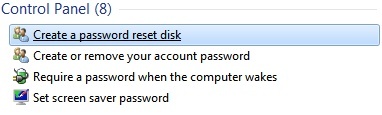
Windows ha una funzione di reimpostazione della password integrata. Sarebbe piuttosto inutile se qualcuno potesse ripristinarlo, quindi devi fare la preparazione prima di dimenticare il tuo login se vuoi essere in grado di utilizzare questa funzione. Ciò consiste nella creazione di un disco di ripristino della password, che può essere qualsiasi unità USB rimovibile o persino un disco floppy. Si prega di notare che le istruzioni qui si applicano a Windows Vista / 7.
Per iniziare, esegui una ricerca di Windows per reimpostare la password del disco. Dovresti vedere "Crea un disco di reimpostazione della password" come prima opzione. Selezionalo
Questo aprirà la procedura guidata Password dimenticata. La schermata introduttiva spiega le basi e, una volta letto, fai clic su Avanti. Qui è possibile selezionare il disco che si desidera utilizzare per il recupero della password. Poiché è possibile utilizzare solo unità rimovibili, solo queste verranno visualizzate come un'opzione. Seleziona un'unità e fai clic su Avanti.
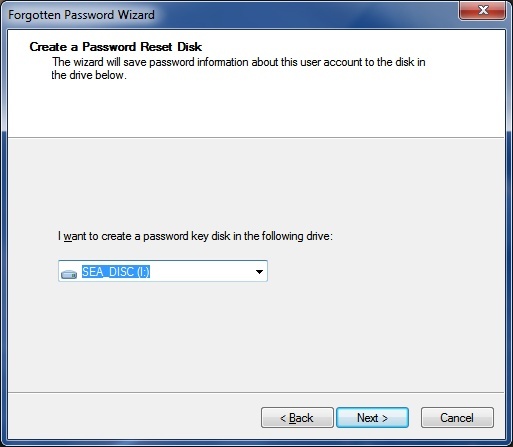
Nella schermata successiva dovrai inserire la tua password attuale. Fai questo e fai clic su Avanti per iniziare la creazione del disco di recupero della password. Questo sarà probabilmente un progresso veloce - ci sono voluti letteralmente cinque secondi sul mio PC. E hai finito.
Ripristinare il tuo accesso a Windows ora è facile come una torta. Basta fare clic sul collegamento "Reimposta password" sotto la schermata di accesso e seguire i passaggi sullo schermo. Dovrai selezionare il disco appropriato e quindi inserire una nuova password. Presto! Il tuo computer è sbloccato.
Reimpostazione della password di Windows - Il modo non così legittimo

L'uso del disco di reimpostazione della password va bene se ti sei preparato in anticipo, ma se stai leggendo questo articolo, direi che ci sono buone possibilità che tu non l'abbia fatto. Non ti biasimo. Windows non ricorda agli utenti di creare un disco di ripristino.
Se sei bloccato fuori da Windows senza l'opzione di recupero legittimo, dovrai passare a uno strumento di cracking della password di terze parti. La migliore opzione gratuita è Ophcrack Ophcrack - Uno strumento di hacking della password per decifrare quasi qualsiasi password di WindowsCi sono molte ragioni diverse per cui si vorrebbe usare un numero qualsiasi di strumenti per hackerare una password per hackerare una password di Windows. Leggi di più , uno strumento che utilizza qualcosa chiamato "tabella arcobaleno" per indovinare la tua password.
Per utilizzare Ophcrack, è necessario scaricare .ISO e quindi masterizzarlo su un CD. Questo crea un cd live da cui è possibile avviare. La maggior parte dei computer è impostata per l'avvio da qualsiasi CD avviabile per impostazione predefinita, ma potrebbe essere necessario modificare le opzioni del BIOS in modo che l'unità ottica sia la prima nell'ordine di avvio. Esistono versioni separate per Windows XP e Windows Vista (la versione Vista dovrebbe funzionare con Windows 7), quindi assicurati di scaricare quella corretta.
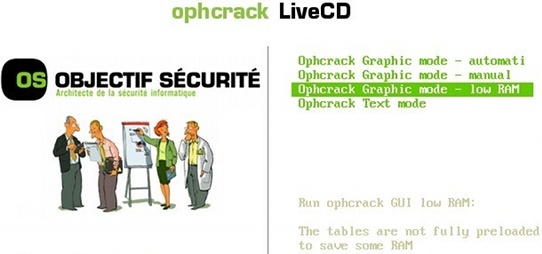
Dopo l'avvio tramite il Live CD di Ophcrack, è necessario selezionare una modalità. Il valore predefinito è "automatico" ed è quello che dovresti generalmente usare. Il software eseguirà diversi altri passaggi, che includono schermate nere con linee di testo in esecuzione, prima di accedere al menu Ophcrack e iniziare il processo di cracking. Non allarmarti: le cose funzionano come previsto. Una volta decifrata una password, questa appare nella colonna di destra della finestra principale.
Ci sono alcune gravi limitazioni a ciò che questo strumento può fare. Ophcrack non funzionerà con password complesse che usano molti caratteri casuali, in particolare se stai cercando di decifrare una password Vista / 7. Anche il processo di cracking può richiedere del tempo, a seconda della password che si sta tentando di decifrare. Le password semplici tendono ad essere veloci - le password complesse richiedono più tempo.
Un altro problema è la mancanza di supporto. Non ci sono molte soluzioni se si verifica un errore o un errore e poiché il software si avvia avviando in a Ambiente Linux, la risoluzione dei problemi può essere particolarmente difficile se non si conosce molto di Linux (come me). Se riscontri problemi con lo strumento, prova la pagina wiki FAQ di Ophcrack.
Conclusione
Questi metodi possono funzionare, ma non sono perfetti. Il recupero della password di Windows tramite il metodo legittimo richiede preparazione. Ophcrack, d'altra parte, è un software open source con scarso supporto che ha difficoltà con password complesse.
Se hai utilizzato una password complessa su un computer con Windows Vista / 7, potresti essere sfortunato. Ciò significa che potrebbe essere necessario reinstallare Windows. Non dimenticare di ripristinare i file prima di reinstallare.
Matthew Smith è uno scrittore freelance che vive a Portland nell'Oregon. Scrive e modifica anche per Digital Trends.